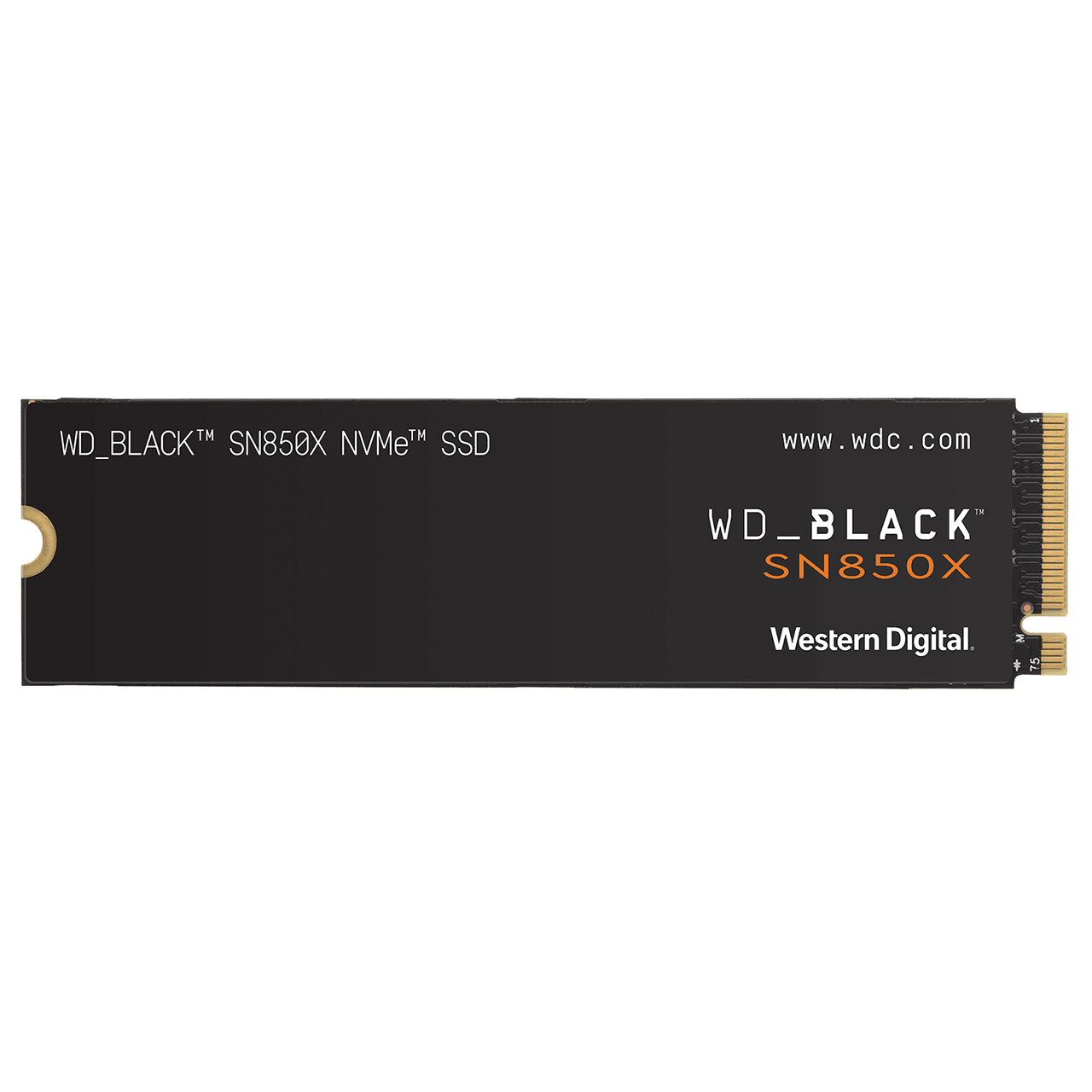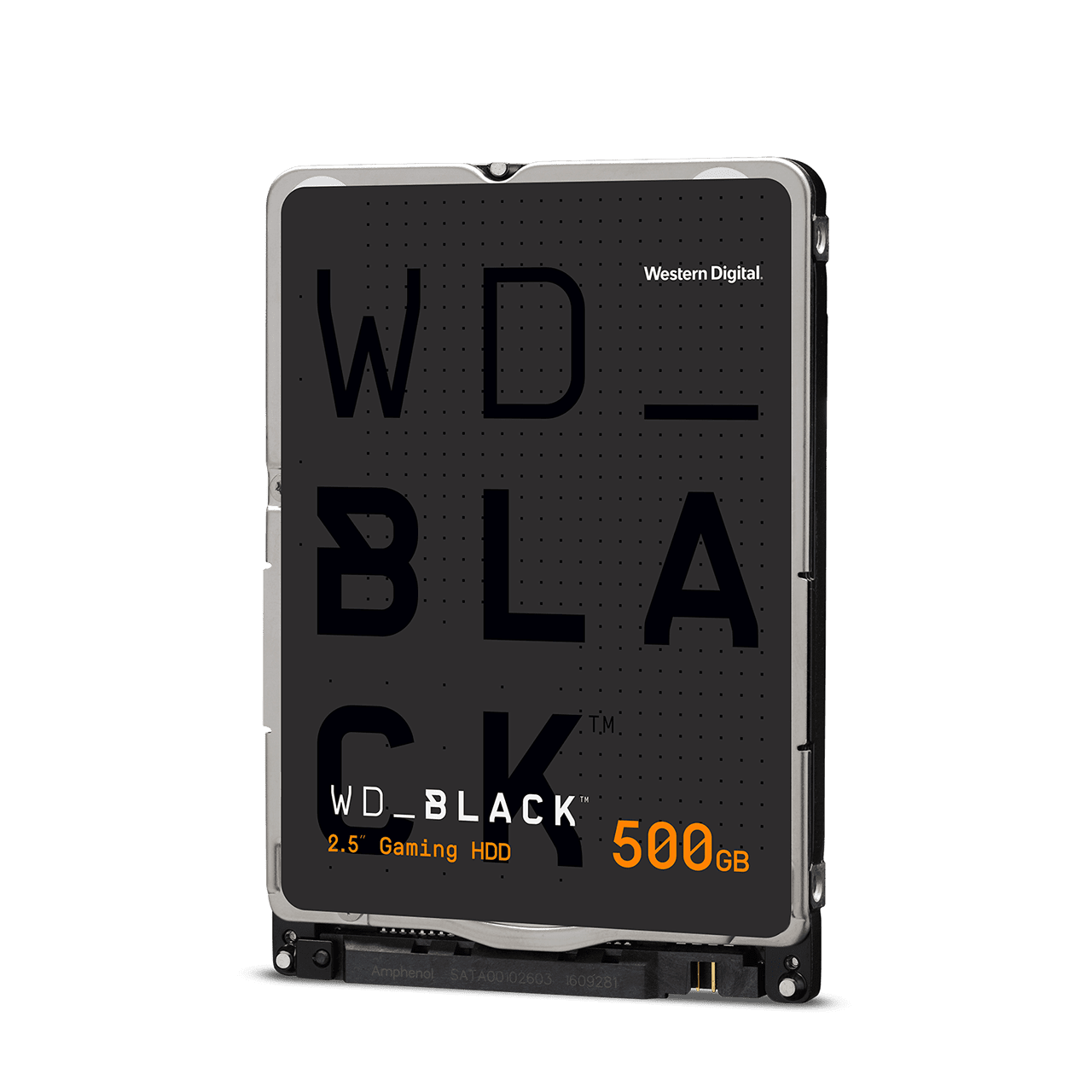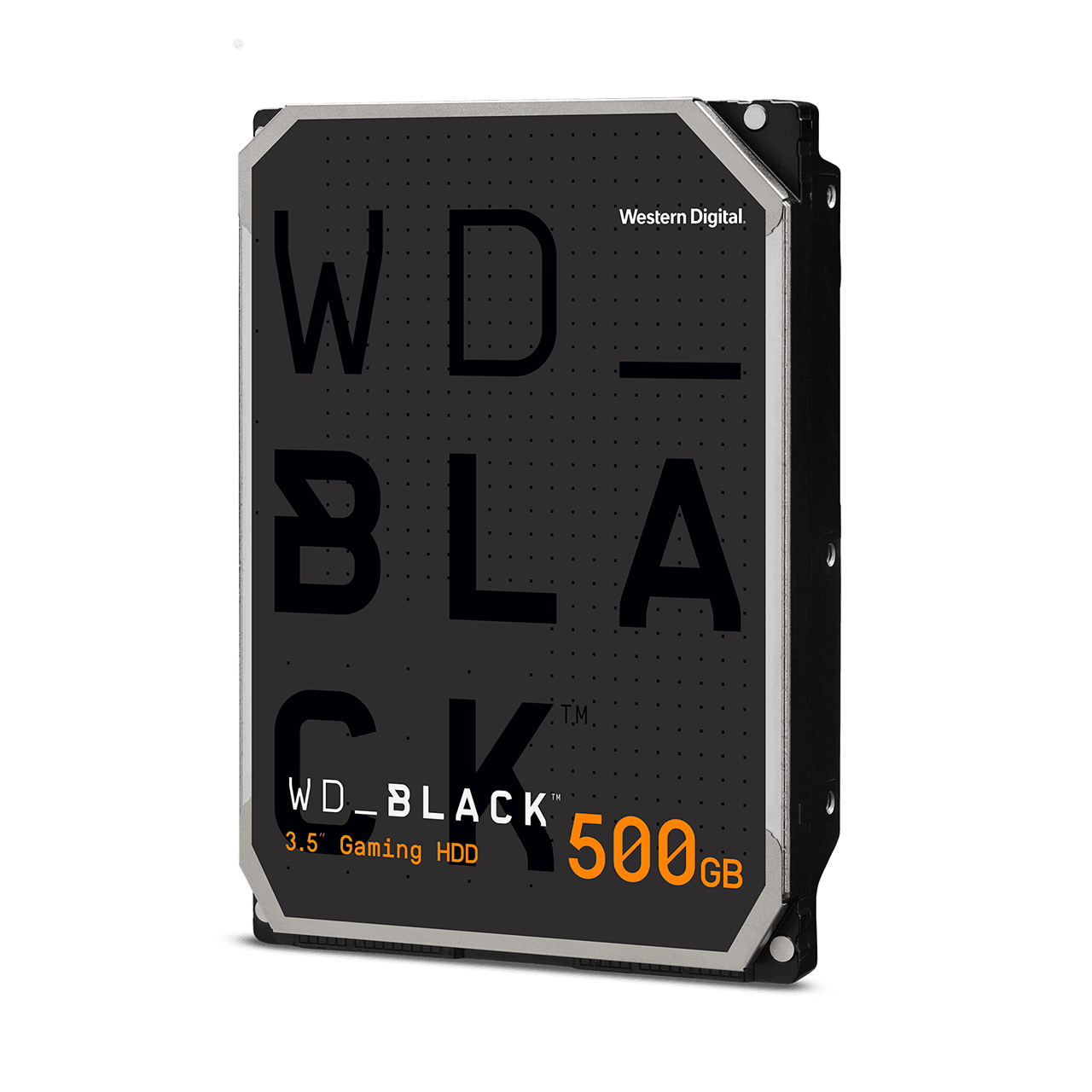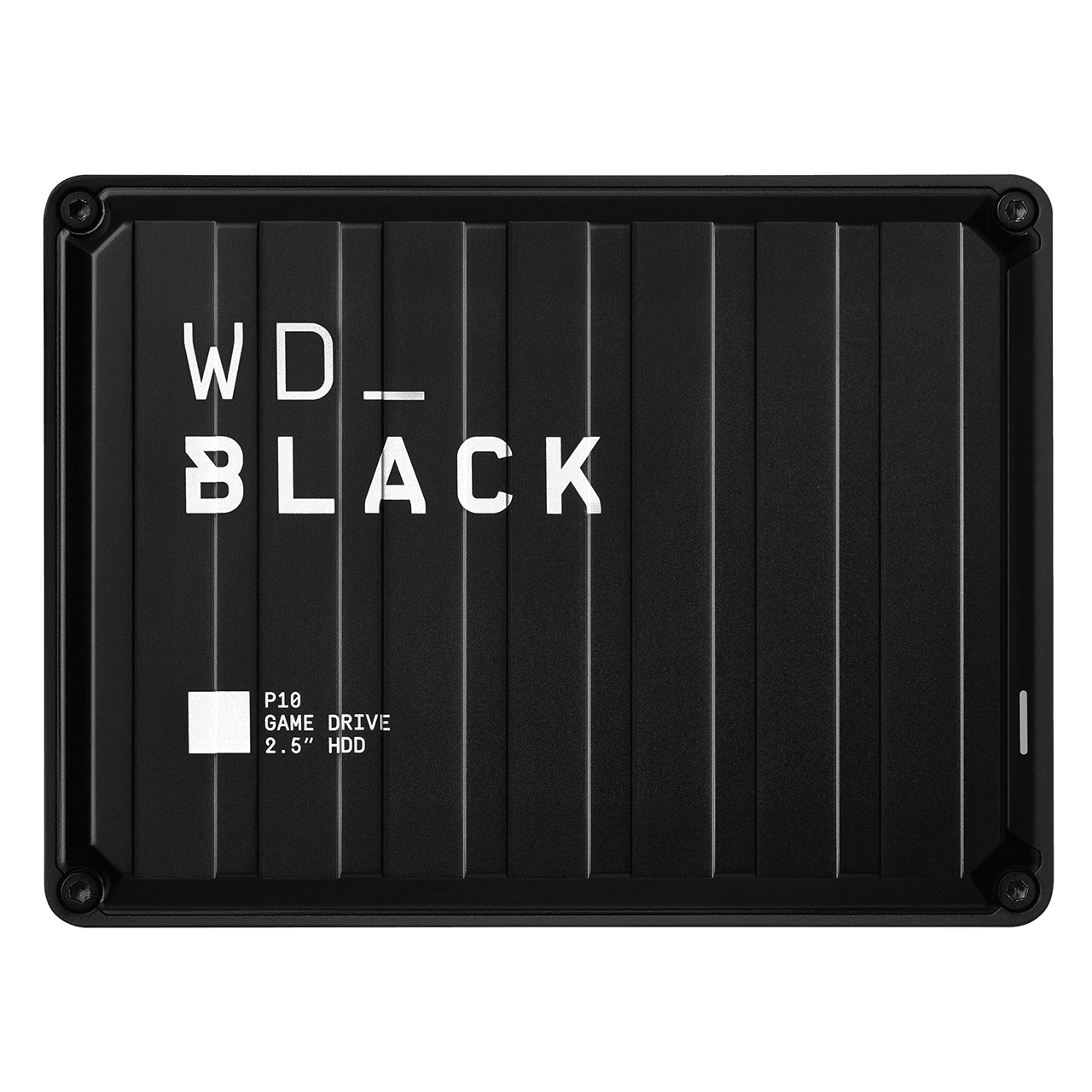适用于
台式机和笔记本电脑的游戏 SSD 和硬盘
无论是打造梦想的游戏 PC、为台式机注入新的活力,还是大力提升笔记本电脑性能,WD_BLACK 游戏硬盘都能满足您的需求。
为什么选择 WD_BLACK 游戏 SSD
比较用于游戏的 SSD 设备
为什么选择 WD_BLACK 游戏硬盘
比较适用于游戏的 HDD 设备
披露
1. 1 MB/s = 每秒传输 1 百万字节。数据根据内部测试得出;性能可能会因主机设备、使用情况、硬盘容量和其他因素而异。
2. 需要 WD_Black 仪表板(仅限 Windows®)
3. 1GB = 10 亿字节,1TB = 1 万亿字节。实际用户可用容量可能较少,具体取决于操作环境。
4. 满 5 年或达到耐久度 (TBW) 上限,以先到者为准。请参见 support.wdc.com,了解特定地区的保修服务详情。
5. 游戏数量按每个游戏平均 36GB 的大小计算。游戏数量将因文件大小、格式,以及其他程序和因素而异。